Как исправить фотографию снятую против солнца
В этом уроке рассмотрим метод исправления фото , снятого против яркого источника света .Как правило после любой фотосессии на природе появляются фотографии с затемненными лицами на них , обидно — кадр хороший и удалять жалко . Что же можно предпринять ? Отвечу — если хоть немного различимы черты лица и цвета , то будем спасать — не всё потеряно. И обратимся за советом к мастерам. Этот метод коррекции таких фотографий позаимствован из мастер-классов Криса Орвига .
Вот пример такого фото до и после исправления:

 Ну что же приступим.
Ну что же приступим.Шаг 1.
Как и положено открываем наше изображение в программе Photoshop и делаем копию слоя сочетанием клавиш CTRL+J.
Шаг 2.
Далее применим к слою следующую команду Изображение – Коррекция – Света/Тени (Image – Adjustment – Shadows/Highlights). Настройки показаны для этого изображения , к вашему фото настройки нужно подобрать самостоятельно — это не сложно:

Изображение естественно осветлилось. Но, осветлилось всё изображение а нас интересует только велосипедист. Здесь применим другой прием.
Шаг 3
Заходим в меню Выделение – Цветовой диапазон (Selection – Color Range)

Выбираем внизу окна параметр Белая подложка. Это позволит сразу видеть, какую часть изображения мы выделяем. Теперь кликаем пипеткой по темным участкам изображения велосипедиста. Если нужно добавить к выделению какой-то диапазон, воспользуемся пипеткой со знаком +. Также не забываем про параметр Разброс (Fuzziness). Добиваемся выделения фигуры велосипедиста. Если в область выделения попадает что-то лишнее – ничего страшного, в следующем шаге мы это исправим. Применяем команду и получаем выделенную область.

Шаг 4.
Дальше добавим к этому слою Слой-маску .
Это действие создаст маску слоя только в соответствии с нашим выделением. Эффект проявится естественно , только на фигуре велосипедиста.
 Места, попавшие случайно в выделение (трава например) можно закрасить черной кистью на маске слоя .
Места, попавшие случайно в выделение (трава например) можно закрасить черной кистью на маске слоя .Шаг 5.
Прдолжаем улучшать наше фото и добавим ему чуть больше контраст и цветности.Для этого сначала поменяем режим наложения верхнего слоя на Осветление (Screen). Подрегулируем его непрозрачность.

Шаг 6.
Далее копируем верхний слой, нажав CTRL+J. Режим наложения меняем на Мягкий свет (Soft Light). И как видим фигура велосипедиста приобрела более глубокий цвет и контраст, с хорошей проработкой светлых и темных областей.

Дальше самостоятельно, если того требует фото можно провести цветокоррекцию с помощью корректирующего слоя Кривые (Curves), Уровни (Levels) или других инструментов.
Желаю успехов !
Всегда для Вас: photoshoplesson.ru
У Вас возникло желание показать результаты Ваших трудов ? Выложите свои работы на наш форум !
 Уважаемые посетители сайта, потратившие время на прочтение этого урока . Нам очень хотелось бы знать понравился ли он вам и был ли он вам полезен. Не поленитесь оставить комментарий . Заранее спасибо.
Уважаемые посетители сайта, потратившие время на прочтение этого урока . Нам очень хотелось бы знать понравился ли он вам и был ли он вам полезен. Не поленитесь оставить комментарий . Заранее спасибо.
ПОХОЖИЕ УРОКИ:
Как избавиться от бликов на фотографии
 Каждый фотограф в процессе своей работы обязательно сталкивался с таким оптическим явлением, как блики на фотографии. Они могут быть малозаметными или почти полностью закрыть изображение. С точки зрения художника это явление двоякое. В большинстве случаев они мешают, и их следует убрать, в других случаях именно блики сделают снимок более выразительным. Отчего они возникают, как предотвратить их появление на фотографии, используя простые технические приспособления при фотографировании и как полностью устранить это явление – тема данной статьи.
Каждый фотограф в процессе своей работы обязательно сталкивался с таким оптическим явлением, как блики на фотографии. Они могут быть малозаметными или почти полностью закрыть изображение. С точки зрения художника это явление двоякое. В большинстве случаев они мешают, и их следует убрать, в других случаях именно блики сделают снимок более выразительным. Отчего они возникают, как предотвратить их появление на фотографии, используя простые технические приспособления при фотографировании и как полностью устранить это явление – тема данной статьи.
Причины появления
Объектив фотоаппарата представляет собой сложную оптическую систему. Количество линз в сложных объективах может достигать 12-15. Для того чтобы максимально избавиться от аберраций, линзам придают сложную кривизну. Эта операция выполняется на специальных станках, после чего линзы шлифуют, полируют и наносят на них просветляющее покрытие. При съёмке луч света, проходя через такую систему, многократно преломляется и отражается. Такое «вторичное» отражение света, попадая на светочувствительный элемент фотоаппарата, проявляется в виде блика.
В зависимости от различных факторов они могут выглядеть следующим образом:
- Световые пятна;
- Круги;
- Полосы;
- Многоугольные фигуры;
- Звёздочки.
Блики всегда выглядят ярче основного изображения, поэтому они сразу привлекают внимание, нарушая композицию и отвлекая внимание от того, что снято на фотографии. В большинстве случаев они являются дефектом съёмки, и их следует убрать. Избавиться от этого явления можно в фоторедакторах, но лучше не допускать его появления в процессе съёмки.
Как предотвратить появление бликов
 Возможные блики на фотографии можно убрать в процессе съёмки. Для этого можно использовать дополнительные аксессуары к фотоаппарату или немного изменить процесс фотографирования. Их источником на фотографии может быть солнечный свет, искусственные источники освещения или отражение яркого света от блестящих предметов. При портретной съёмке могут бликовать стёкла очков, а при фотографировании пейзажей с водной гладью – поверхность воды. Избавиться от этого почти невозможно. Вода рябит, и переливается под лучами солнца. Засветку на поверхности воды обычно не убирают. Она оживляет фотографию, делая её более выразительной.
Возможные блики на фотографии можно убрать в процессе съёмки. Для этого можно использовать дополнительные аксессуары к фотоаппарату или немного изменить процесс фотографирования. Их источником на фотографии может быть солнечный свет, искусственные источники освещения или отражение яркого света от блестящих предметов. При портретной съёмке могут бликовать стёкла очков, а при фотографировании пейзажей с водной гладью – поверхность воды. Избавиться от этого почти невозможно. Вода рябит, и переливается под лучами солнца. Засветку на поверхности воды обычно не убирают. Она оживляет фотографию, делая её более выразительной.
Самый простой способ избавиться от этого неприятного явления на фотографии – не снимать против источников света. Иногда бывает достаточно лишь немного переместить фотоаппарат по отношению к свету, как блики станут менее заметны или пропадут совсем. При дневной съемке самым «бликоопасным» является середина солнечного дня. Бывает ситуация, когда объект фотосъёмки гладкий, блестящий или изобилует светлыми гранями, а снять его необходимо. В ясный полдень засветы на фотографии появятся обязательно. Чтобы убрать засветку, проще всего немного сдвинуть время съёмки, когда солнце будет ниже к горизонту или выполнить съёмку в облачную погоду. Также может помочь замена объектива. Практика показывает, что длиннофокусная оптика больше подвержена появлению засветки, чем другие типы объективов. Это связано с большим количеством линз в оптической системе.
Технические приспособления
Если условия съёмки не позволяют изменить положение фотоаппарата или время фотографирования, то нужно воспользоваться несложными техническими приспособлениями. Они позволят убрать возможные блики и получить фотографии хорошего качества.
 Бленда – самое простое полезное устройство в арсенале фотографа. Внешне бленда имеет форму цилиндра, часто с волнистыми стенками, который закрепляется на передней части объектива. Часто засветка на фотографии возникает от воздействия источника света, который находится за пределами кадра. В этом случае бленда уберёт боковую засветку. Она также повышает контрастность изображения и цветовую насыщенность.
Бленда – самое простое полезное устройство в арсенале фотографа. Внешне бленда имеет форму цилиндра, часто с волнистыми стенками, который закрепляется на передней части объектива. Часто засветка на фотографии возникает от воздействия источника света, который находится за пределами кадра. В этом случае бленда уберёт боковую засветку. Она также повышает контрастность изображения и цветовую насыщенность.
 Другой полезной насадкой на объектив является поляризационный фильтр. Он позволяет избавиться от бликов за счёт пропускания света только в определённом направлении. Он позволяет убрать все световые потоки, идущие с других направлений, тем самым сведя к минимуму возможность появления засветки на фотографии. Поляризационный фильтр часто используется, чтобы убрать блики при фотографировании воды и стеклянных деталей. Он очень эффективен в такой ситуации. Градиентный нейтральный фильтр так же позволяет убрать засветку на изображении и сбалансировать яркость в разных частях снимка. При павильонной съёмке, когда используются искусственные источники освещения, помогут светорассеиватели и отражатели. Правильная организация освещения модели даёт почти полную гарантию, что засветка на фотографии не появится.
Другой полезной насадкой на объектив является поляризационный фильтр. Он позволяет избавиться от бликов за счёт пропускания света только в определённом направлении. Он позволяет убрать все световые потоки, идущие с других направлений, тем самым сведя к минимуму возможность появления засветки на фотографии. Поляризационный фильтр часто используется, чтобы убрать блики при фотографировании воды и стеклянных деталей. Он очень эффективен в такой ситуации. Градиентный нейтральный фильтр так же позволяет убрать засветку на изображении и сбалансировать яркость в разных частях снимка. При павильонной съёмке, когда используются искусственные источники освещения, помогут светорассеиватели и отражатели. Правильная организация освещения модели даёт почти полную гарантию, что засветка на фотографии не появится.
Как убрать блики
 Избавится от засветки на снимке можно применяя различные инструменты фоторедактора. Хорошо подходит для этой цели Photoshop CS5 ESD. Существует несколько различных по сложности вариантов, чтобы убрать это неприятное явление. Сначала фотографию нужно открыть в фоторедакторе. Если блик выглядит как небольшая светлая точка, его можно убрать с помощью инструмента «Точечная восстанавливающая кисть». Достаточно закрасить кистью при нажатой левой кнопке мыши, затем отпустить её. Засветка исчезнет, а место, где она была, сольётся по цвету с фоном. Этот способ подойдёт, если на фотографии в этом месте нет мелких деталей. Для того чтобы клонировать фон или любой участок изображения на место блика используется инструмент «Штамп». Для того чтобы уверенно работать с ним и убирать лишние элементы, нужен небольшой опыт.
Избавится от засветки на снимке можно применяя различные инструменты фоторедактора. Хорошо подходит для этой цели Photoshop CS5 ESD. Существует несколько различных по сложности вариантов, чтобы убрать это неприятное явление. Сначала фотографию нужно открыть в фоторедакторе. Если блик выглядит как небольшая светлая точка, его можно убрать с помощью инструмента «Точечная восстанавливающая кисть». Достаточно закрасить кистью при нажатой левой кнопке мыши, затем отпустить её. Засветка исчезнет, а место, где она была, сольётся по цвету с фоном. Этот способ подойдёт, если на фотографии в этом месте нет мелких деталей. Для того чтобы клонировать фон или любой участок изображения на место блика используется инструмент «Штамп». Для того чтобы уверенно работать с ним и убирать лишние элементы, нужен небольшой опыт.
Диаметр штампа можно изменять на верхней панели. Удаляя ненужные области и заполняя их соответствующими деталями можно избавиться от сложных бликов и добиться хороших результатов. С помощью инструмента «Штамп» очень просто избавиться от засветки на коже. Часто при портретной съёмке крупным планом они появляются на лбу и на щеках модели. Клонируя кожу с других участков лица можно полностью устранить это явление. Далее чтобы скорректировать цвета нужно выделить новый участок с помощью «Лассо», включить «Изображение», «Коррекция» и подогнать цвет инструментами «Цветовой тон/Насыщенность» и «Цветовой баланс». Существуют другие, гораздо более сложные, способы, позволяющие избавиться от засветки. Они включают в себя работу с несколькими слоями и другими инструментами и фильтрами фоторедактора.
Начинающие фотографы почему-то игнорируют такие простые вещи, как бленда или фильтр. Нужно привыкать пользоваться ими с самого начала фотографической практики. Они позволяют при минимальных расходах избавиться от появления бликов и повысить качество изображения в целом. Не следует только приобретать самые дешёвые фильтры, иначе можно сильно разочароваться в полученных фотографиях.
Как убрать блики в Фотошопе 2020

К сожалению, не все подвластно фотографам. Даже самый профессиональный фотограф не может предотвратить возникновение бликов на лице, которые проявляются благодаря вспышке, особенно если съемка происходит не в студии. Существует несколько способов удаления бликов в Adobe Photoshop. Но мы сегодня рассмотрим самый простой и действенный способ, который позволит сделать кожу матовой и в то же время естественной. А чтобы не создавать эффект «пластикового лица», лишая его естественного блеска, мы оставим едва заметные блики.
Этапы проведения работ.
1. Откройте исходную фотографию в программе Photoshop.
2. Создайте новый слой перейдя в меню «Слои» – «Новый» – «Слой» или нажмите сочетание клавиш на клавиатуре Shift+Ctrl+N.
3. Поменяйте режим смешивание на «Затемнение». этот параметр очень важен, т.к. именно в нем и кроется весь секрет успеха.
4. В вертикальной панели инструментов примените инструмент «Восстанавливающая кисть». Если вы не нашли на панели такого инструмента, кликните правой кнопкой мыши по инструменту «Точечная восстанавливающая кисть» и выберите необходимый инструмент.
5. В панели настроек инструмента поменяйте параметр «Образец» на «Все слои».
6. Зажмите кнопку Alt и кликните на наиболее подходящем участке кожи, на котором отсутствует блик. Теперь закрасьте все блики на лице.
7. Отрегулируйте параметр «Непрозрачность», пока не добьетесь подходящего результата.
Теперь вы знаете, как, не потратив и трех минут, убрать блики и жирный блеск с лица. Готовую фотографию сохраните на компьютер.
Как удалить блик от вспышки легко и эффективно
Во время фотосъёмки бывают ситуации, когда свет вспышки отражается от кожи человека при этом создаётся впечатление сильно лоснящейся от жира кожи. Конечно, такой кадр можно переснять, жаль, не всегда есть такая возможность.
В этом случае поможет не сложная техника удаления блика, от вспышки используя простую технику обработки изображения в фотошопе. Для демонстрации такой техники я выбрал фрагмент фото с наиболее явно видимым дефектом такого рода:

Техника удаления блика от вспышки
Техника, которую я продемонстрирую в этом уроке применима к большинству изображений имеющих такие дефекты. Её суть заключается в выборе цвета с нормального (не засвеченного) участка кожи и переносе этого цвета в проблемные зоны на лице модели.
Для начала откройте изображение, с которым вы будете работать в программе. При помощи кнопки внизу палитры слоёв создайте новый, его мы используем для размещения цвета нормальной кожи.
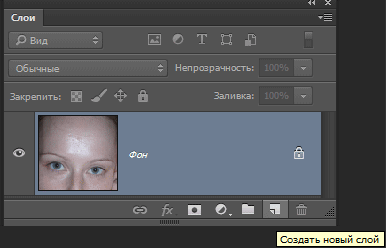
Возьмите инструмент пипетка для взятия образца цвета, установите среднее значение размера образца как показано ниже.

Кликните «Пипеткой» на не засвеченном участке кожи рядом с проблемной областью. При этом выбранный цвет будет установлен в качестве основного.
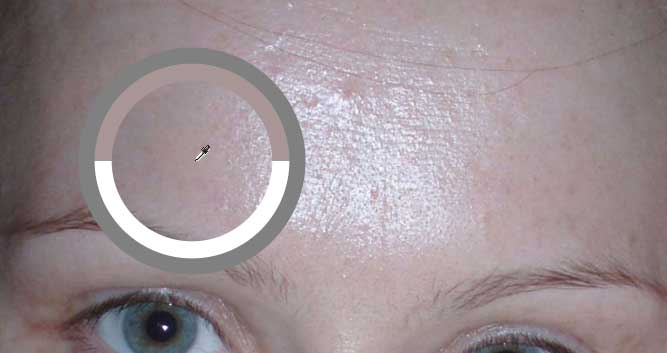
Комбинацией клавиш (Shift+F5) вызовите диалог команды «Заполнить» в качестве источника цвета укажите основной нажмите кнопку ОК.
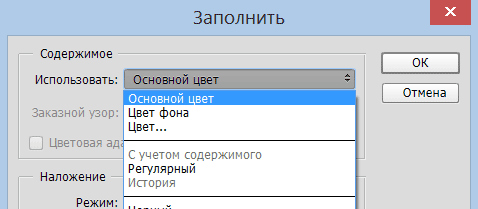
Слой залит выбранным цветом, соответственно в документе мы невидим ничего кроме него. Нужно сделать так чтобы выбранный цвет был применён только к участкам кожи подвергнутым действию вспышки.
Засвеченные области светлее установленного нами цвета, следовательно, изменив режим наложения этого слоя на «затемнение» цвет останется видимым только в тех областях на изображении которые светлее него, на более темных участках он исчезнет. Проделаем эту операцию:
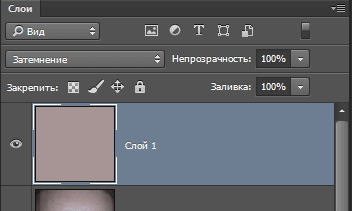
Посмотрите на получившийся у меня результат удаления блика от вспышки. Изображение выглядит вполне достойно, при необходимости можно уменьшить значение непрозрачности слоя, чтобы работа не выглядела как «заплатка» на лице.
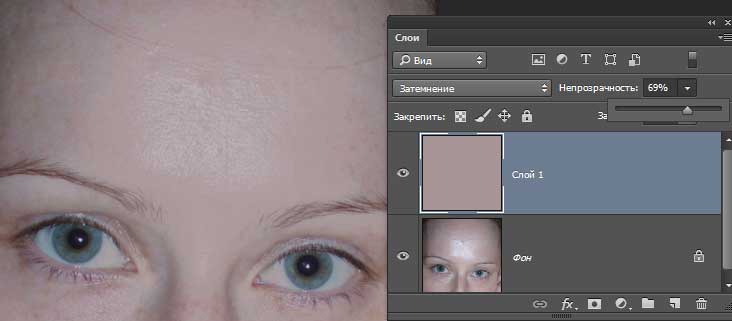
Однако для примера я взял только часть фотографии с дефектом, в «реале» действие этого приёма распространится не только на засвеченные вспышкой участки кожи, но и на все области которые будут светлее выбранного цвета. В этом случае отчаиваться не стоит, «беде» можно помочь применив к слою с цветом маску.
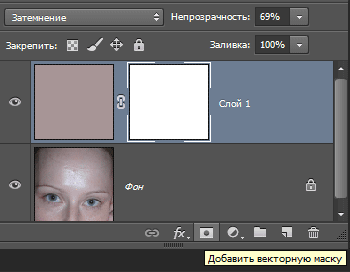
Инвертируйте маску (Ctrl+I) так чтобы цвет не был виден. Теперь возьмете кисть противоположного цвета с мягкими краями и средней прозрачностью.
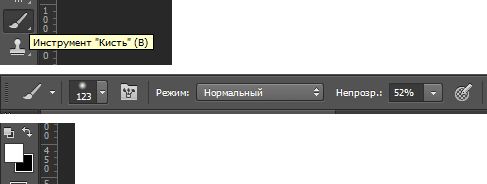
Обработайте кистью проблемные зоны на фото. Если во время работы с кистью вы допустили ошибку, сдайте шаг назад (Ctrl+Z), либо поменяйте цвет кисти на противоположный и пройдите по ошибочному участку восстанавливая маску слоя. Изменять размер инструмента во время работы ([) – уменьшить, (]) – увеличить.
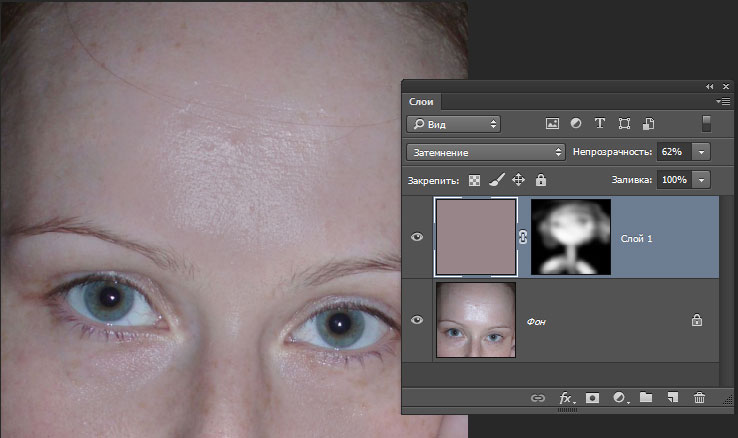
Так используя простую технику легко удалить блик от вспышки на фотографии.
Как убрать отражение в очках с помощью Photoshop
В этом руководстве рассматривается эффективный способ удаления бликов и отражений в очках на фотографии человека в Photoshop.
Совет: при съемке попросите модель слегка наклонить очки, и отражения исчезнут. Эффективность данного подхода продемонстрирована на следующих фото.
Это руководство не подходит для Photoshop CS6, но подойдет для последней версии Lightroom.
Начнем с редактирования продемонстрированного ниже изображения, которое я нашел на Adobe Stock.
Откройте изображение в Photoshop и перейдите в меню Фильтр> Camera Raw. Увеличьте изображение до 100%.
Выберите «Корректирующую кисть» (1). Активируйте «Маску» и «Наложение» (2).
Установите для «Растушевки», «Нажима» и «Плотности» значение 100 (3). Убедитесь, что включено автомаскирование.
Установите размер кисти с помощью клавиш «[» и«]». Закрасьте области отражения, чтобы выделить их.
Выключите «Наложение» и «Маску». Мы создали выделение. Теперь пришло время внести необходимые коррективы.
Кликните правой кнопкой мыши по меню настроек корректирующей кисти и выберите пункт «Сбросить настройки локальной коррекции». Это действие обнулит все настройки.
Вносите необходимые коррективы до тех пор, пока выделенная область не станет идентичной остальной части кожи. Переместите ползунок «Удалить дымку» в начало.
Не беспокойтесь об отражении слева. Сначала уберем блики с одной линзы очков.
Нажмите кнопку «ОК», чтобы применить фильтр Camera Raw. Затем активируйте «Точечную восстанавливающую кисть».
Используйте кисть маленького размера. Закрасьте с ее помощью крайнюю границу блика.
Точечное восстановление смешает края.
Выглядит хорошо. Но на брови все еще присутствует небольшое количество бликов. Давайте исправим это.
Создайте новый слой.
Активируйте инструмент «Штамп» и для параметра «Образец» установите значение «Все слои».
С помощью небольшой кисти исправьте отражение бровей. Теперь у нас есть верхний контур.
Давайте создадим композитный слой, который будет содержать объединенную копию всех видимых слоев. Нажмите Alt + Ctrl + Shift + E. Видите новый слой сверху?
Используя инструмент «Быстрое выделение», создайте грубое выделение вокруг линзы очков.
Нажатие Ctrl + J, чтобы скопировать выделенную область на новый слой.
Теперь увеличим выделенную область, чтобы скрыть шов. Нажмите Ctrl + T для свободного преобразования выделения
Перетащите верхние углы, чтобы линза перекрывала шов. Нажмите клавишу Enter.
Удерживая нажатой клавишу Alt, кликните по иконке «Маска слоя» в палитре «Слои» (третья иконка слева). Теперь верхний слой будет скрыт. Будут видны только области, которые мы закрашиваем белым.
Выберите инструмент «Кисть». Установите белый цвет. Убедитесь, что в палитре слоев активна область маски и непрозрачность кисти равна 100%.
Увеличьте изображение и закрасьте край белой кистью. Посмотрите, как линия исчезает.
Один глаз выглядит великолепно. Теперь займемся другим. Нажмите Alt + Ctrl + Shift + E и создайте композитный слой. Используйте инструмент «Быстрое выделение», чтобы выделить область вокруг линзы.
Нажмите Ctrl + J, чтобы скопировать выделение на новый слой. Затем активируйте свободное трансформирование выделения (Ctrl + T).
Кликните правой кнопкой мыши внутри рамки и выберите пункт «Отразить по горизонтали».
После этого вы увидите перевернутую линзу.
Перетащите ее на левый глаз. Но мы еще не закончили, поскольку нет двух одинаковых глаз.
Профессиональный совет (необязательно): Для изменения формы глаз кликните правой кнопкой мыши и выберите пункт «Деформация». Перетащите угловые маркеры так, чтобы они соответствовали углу наклона.
Применим прием с перевернутой маской снова. Удерживая нажатой клавишу Alt, создайте новую маску слоя.
Используя белую кисть с мягкими краями, закрасьте область отражения и блики.
Теперь все готово.
Я надеюсь, что это руководство помогло вам избавиться от бликов в очках на фото.
Данная публикация представляет собой перевод статьи «HOW TO REMOVE REFLECTIONS FROM GLASSES IN PHOTOSHOP» , подготовленной дружной командой проекта Интернет-технологии.ру
Как убрать блики с фотографии?
Я взял блик на голове статуэтки. Для начала тыкаю в него инструментом «Волшебная палочка» ![]() (Magic Wand Tool) и получаю выделение блика.
(Magic Wand Tool) и получаю выделение блика.

Затем копирую выделение на новый слой, нажав Ctrl+J. Называю новый слой «Блик1» Тыкаю волшебной палочкой по блику уже в этом слое, получаем новое такое же выделение (вместо повторного тыканья палочкой выделение можно было бы сохранить, потом вставить). Теперь иду во Вкладку Выделение —> Модификация —> Сжать (Select —> Modify —> Contract) и сжимаю на два пикселя. Опять жму Ctrl+J, получаю новый слой, называю его «Блик2». Итого, у меня два новых слоя.
Перехожу на «Блик1», опять тыкаю по белой области волшебной палочкой для получения выделения, выбираю инструмент кисть с диаметром отпечатка побольше блика, зажимаю клавишу Alt, беру образец цвета рядом с бликом, закрашиваю (закрашивание можно было бы было бы сделать и без выделения, а создать над «Блик1» новый слой, применить к нему обтравочную маску и закрасить уже его). Получилось примерно так (на картинке видимость слоя «Блик2» отключена).

Затем перехожу на слой «Блик2», иду Фильтр—>Размытие—>Размытие по Гауссу (Filter—>Blur—>Gaussian Blur) и задаю значение 1-2 пикселя.
Ну и теперь осталось несколько уменьшить непрозрачность слоёв «Блик1» и «Блик2».

Итого, блик получился менее ярким и более аккуратным. Яркость блика можно уменьшить увеличением непрозрачности слоя «Блик1» и уменьшением непрозрачности слоя «Блик2»
Мелкие блики можно выделить все вместе одновременно через Выделение—>Цветовой диапазон (Select—>Color Range) с чувствительностью 40 (она по умолчанию), перенести на новый слой, закрасить каждый подходящим цветом через слой —> обтравочную маску и уменьшить непрозрачность
Как уменьшить блики в фотошопе | Малый бизнес
Изучение того, как уменьшить фотографические блики с помощью Photoshop, позволяет восстанавливать детали на фотографиях, которые скрыты за счет слишком яркой подсветки. Например, если вы сфотографировали людей, стоящих перед стеклянными дверями, через которые проходит солнечный свет, солнечный свет может затенить лица ваших объектов. Инструменты уменьшения бликов в Photoshop позволяют сиять граням вместо солнечного света. Простой, но эффективный подход к уменьшению бликов с помощью Photoshop — использовать команду «Тени и блики» в режиме наложения Overlay.
Загрузите изображение, из которого вы планируете уменьшить блики, в Photoshop. Дублируйте слой, содержащий изображение, нажав «Ctrl-J», чтобы выполнить редактирование, не затрагивая исходное изображение. Нажмите «Изображение | Корректировки | Тени и блики», чтобы открыть диалоговое окно с элементами управления для освещения теней изображения и затемнения его бликов.
Нажмите кнопку-флажок «Показать дополнительные параметры», чтобы отобразить все элементы управления в диалоговом окне «Тени и блики». Перетащите ползунок «Количество» вправо, чтобы затемнить части изображения бликами.Перетащите ползунок «Ширина тона» вправо, чтобы увеличить диапазон значений, которые Photoshop должен распознавать как блики. Если на вашей фотографии много бликов, попробуйте уменьшить ее с помощью более высоких значений для этого элемента управления.
Перетаскивайте бегунок радиуса влево и вправо постепенно, пока не увидите дальнейшее уменьшение бликов. Ползунок Радиус задает размер окрестности, окружающей данный пиксель, в которой Photoshop будет искать данные изображения, необходимые для вычислений выделения.
Нажмите «ОК», чтобы закрыть диалоговое окно «Тени и блики» и подтвердить свои изменения.Блики на вашем изображении уменьшились. Однако, если ваши изменения привели к снижению контрастности изображения, перейдите к шагу ниже.
Нажмите «Ctrl-J», чтобы дублировать слой, который вы редактировали с помощью команды «Тени и блики». Щелкните элемент управления «Режим наложения» в верхней части панели «Слои», чтобы отобразить список режимов наложения, затем нажмите «Наложение»; это восстанавливает контраст.
Нажмите команду «Слой | Свести изображение», чтобы объединить все слои в один слой. Снова введите команду «Shadows and Highlights», чтобы при необходимости уменьшить блики.
Photoshop :: Удалить солнечные блики
13 мая 2004 г.У меня есть фотография, которая была сделана на улице. Это имеет некоторые блики от солнца. Есть ли способ удалить строки. Это единственная фотография, на которой мы стояли, стоя на улице, и моему соседу по комнате и его жене-новобрачной, вероятно, понравилась бы эта фотография. Я разместил его в Интернете, если вам нужно посмотреть или загрузить его (у меня не было возможности изменить его размер или что-то еще, так что на данный момент он довольно большой)
Посмотреть 2 ОтветовПохожие сообщения:
- Photoshop :: Убрать блики с картинки?
- Photoshop :: Удалить солнечные блики с фотографии?
- Photoshop :: Ретушь :: Убрать блики
- Photoshop :: Снять блики с огней?
- Photoshop :: Как убрать блики с океана
- Photoshop Elements :: Как убрать блики с очков
- Photoshop :: Уменьшить или удалить отражающие блики в очках
- Photoshop Elements :: Как убрать блики с изображения
- GIMP :: Как снять блики
- GIMP :: Снимите блики от света и вспышки
- AutoDesk Smoke :: Как убрать блики с оконного стекла
- Photoshop :: Избавляемся от бликов на кузове автомобиля
- Photoshop :: Снятие солнечного сияния
- Photoshop :: Слишком много бликов от света!
- Photoshop :: Уменьшить блики?
- Photoshop :: Фиксация бликов
- Photoshop :: Блики на очки
- Photoshop :: Линзы для очков
- Photoshop :: Как избавиться от бликов верхнего света
- Photoshop :: Как удалить блики в картинке
- Photoshop :: Снятие оконных бликов?
- Photoshop :: Как уменьшить блики от фотографии
- Photoshop :: Солнечные блики от зубов или лиц
- Photoshop :: Устранение бликов на фотографии.
- Photoshop :: Снятие бликов с очков
- Photoshop :: Удаление бликов от глаз
- Photoshop :: Мягкое стекло, блики
- Photoshop Elements :: Устранение бликов в PSE 11?
- Photoshop :: Окно Дисплей Изображение Glare
- Photoshop Elements :: Как исправить блеск очков
26 октября 2011 г.
У меня есть внутренний снимок гостиной.На стене есть каркасная картина, которая имеет отражение от окна на противоположной стене. Я не уверен, как убрать отражение, сохраняя целостность фотографии. Другим возможным исправлением может быть создание зеркального отображения самой фотографии, чтобы «закрыть» блики на другой половине картины. Мне нужно многому научиться, когда дело доходит до фотошопа.
Посмотреть 9 ответов Посмотреть похожие 21 апреля 2012 г.Как я могу удалить солнечные блики с этой фотографии?
Посмотреть 25 ответов Посмотреть похожие 29 мая 2006 г.У меня есть старая фотография, которую хотел дядя, которую нельзя было вынуть из кадра.В результате на нем есть этот яркий свет, который я не могу понять, как убрать. Может кто-нибудь сказать мне, как?
Посмотреть 2 Ответов Посмотреть похожие 12 мая 2004 г.Один объект на моей картинке jpg меняет цвет из-за отражения света от объекта. Есть ли способ вернуть его к первоначальному цвету?
Посмотреть 1 ответов Посмотреть похожие 3 октября 2005 г.Эти снимки, которые у меня есть, я должен использовать поляризационный фильтр, чтобы не было такого большого количества бликов.Что я могу сделать в Photoshop CS, чтобы избавиться от бликов, смягчить океан и в целом улучшить фотографии.
Посмотреть 9 ответов Посмотреть похожие 24 марта 2013 г.У меня получилось сделать снимок с фотоаппаратом. Как лучше всего снять или хотя бы выглядеть презентабельно, чтобы убрать блики с очков с одной стороны? Это плохо, но я хочу, чтобы эта фотография была настолько хороша, насколько я могу ее получить.
Посмотреть 5 ответов Посмотреть похожие 14 августа 2011 г.Есть ли хороший способ уменьшить или убрать отражающие блики, которые часто появляются в очках фото объекта? У меня есть несколько хороших фотографий, но зритель всегда сначала увидит эти блики.
Посмотреть 7 ответов Посмотреть похожие 23 декабря 2012 г.Как убрать блики со вспышки с этого изображения?
Посмотреть 2 Ответов Посмотреть похожие 25 августа 2012 г.У моего прекрасного ребенка в глазах светятся блики.
[URL]
Посмотреть 4 Ответов Посмотреть похожие 5 июля 2012 г.Я часто получаю фотографии, которые довольно хороши, за исключением некоторых бликов, как правило, от моей вспышки, но также и от света.
Я создал папку Drop Box с двумя такими примерами. Как убрать блики? Вот только что вставленная ссылка:
[URL] ……
И здесь используется форумный тег «вставить URL»:
Dropbox фото с бликами
Посмотреть 1 ответов Посмотреть похожие 6 февраля 2013 г.как убрать блики с оконного стекла.Я хотел бы знать, как сделать поляризатор с нуля в действии или CFX.
Посмотреть 6 Ответов Посмотреть похожие 10 июня 2005 г.Я с некоторым успехом пытаюсь сделать несколько разных вещей, но есть ли действительно отличный способ избавиться от бликов автомобиля — на фотографии?
Посмотреть 8 ответов Посмотреть похожие 26 сентября 2005 г.,Я некоторое время использовал PS для редактирования фотографий своих автомобилей, но есть одна вещь, которую я до сих пор не освоил.
На фотографии ниже я хотел бы удалить «блики» от солнечных бликов, которые можно увидеть на арке заднего колеса (плюс еще несколько более мелких), но когда я пытаюсь покрасить эту область, она никогда не будет хорошо сочетаться с остальными лакокрасочное покрытие.
Посмотреть 4 Ответов Посмотреть похожие 3 декабря 2008 г., может кто-нибудь помочь мне исправить это, чтобы освещение было хорошим и нормальным? От света так много бликов.
Посмотреть 3 Ответов Посмотреть похожие 8 августа 2004 г.пытается уменьшить количество бликов на этой фотографии моей машины. Картинка будет использоваться в календаре, поэтому мне нужно, чтобы она выглядела профессионально. Я пытался избавиться от бликов, используя инструменты для исцеления, размазывания и размытия, но я ничего не понимаю, когда дело доходит до белых пятен. Я попытался использовать черную заливку с непрозрачностью, установленной на 8, и это немного помогло.Я прилагаю оригинальную и модифицированную версии, но если кто-то захочет отредактировать версию в высоком разрешении,
Посмотреть 5 ответов Посмотреть похожие 19 апреля 2009пытался сделать хорошие снимки с помощью дрянной камеры, но ему было интересно, есть ли какой-нибудь хороший способ исправить эти проблемы с бликами. я знаю, ты не можешь просто бросить взгляд,
Посмотреть 1 ответов Посмотреть похожие 24 сентября 2006 г.Есть ли вообще убрать блики с чьих-то очков? Я никогда раньше не фотографировал кого-то в очках, и на его очках много бликов.
Посмотреть 1 ответов Посмотреть похожие 15 декабря 2003 г.Я использую Photoshop7. Как убрать блики в очках, безуспешно.
Посмотреть 5 ответов Посмотреть похожие 3 марта 2013 г.У меня есть картинка, на которой я хочу избавиться от бликов верхнего света. Я сделал две фотографии.
Посмотреть 2 Ответов Посмотреть похожие 17 апреля 2013 г.Я сделал несколько снимков ПВХ-полос для своего сайта, и в окнах в рулонах светятся блики. Можно ли убрать свет, чтобы продукты выглядели лучше?
Посмотреть 4 Ответов Посмотреть похожие 20 сентября 2012 г. Я видел несколько похожих тем на форуме, но все они, похоже, связаны с удалением отражения от вспышки или исправлением контраста на фотографиях, сделанных под прямыми лучами солнца.
Это особенно плохая фотография, которую мне нужно улучшить, и я, честно говоря, не уверен, что это просто безнадежное дело.
Еще в начале 80-х у меня была выставка моих картин, и я делал фотографии с Olympus OM-10. Над каждой картиной был установлен прожектор, и, как вы можете видеть из прикрепленного рисунка, яркий свет в верхней части картины сильный (размытие цвета и деталей), и блики распространяются примерно на половину фотографии.У меня есть Photoshop CS3 Extended. как устранить блики с верхней половины картины?
Посмотреть 3 Ответов Посмотреть похожие 18 октября 2006 г.способ убрать солнечные блики с зубов или лица, чтобы они соответствовали остальной части лица, или уменьшить чрезмерную экспозицию кожи на мгновенной фотографии, чтобы кожа не выглядела слишком красной или белой?
Посмотреть 2 Ответов Посмотреть похожие 8 сентября 2008Хотелось бы узнать процесс устранения бликов с зеркала на фотографии в результате вспышки от камеры.Я использую Adobe Photoshop CS3 версии 10.0.1 и Windows XP.
Посмотреть 7 ответов Посмотреть похожие 10 мая 2006 г.Я знаю, что существует длинный метод удаления бликов с очков, есть ли способ получить пошаговую процедуру для этой процедуры?
Посмотреть 5 ответов Посмотреть похожие 8 августа 2006 г.Я работаю над редактированием фотографий для клиента, который сделал их с очень низким качеством.DPI низкий. Пиксал Проблемы. В любом случае. Я пытался снять блики с очков, но безуспешно. Также, если у кого-то есть учебные знания для снятия очков, это было бы здорово. Я искал темы для стеклянных бликов без успеха.
Посмотреть 4 Ответов Посмотреть похожие 27 ноября 2004 г., как создать мягкое свечение / блики, часто встречающиеся в предметах со стеклянной поверхностью?
Посмотреть 9 ответов Посмотреть похожие 4 ноября 2012 г., как убрать блики прямо над ее лбом и над ней.
Посмотреть 11 ответов Посмотреть похожие 4 марта 2007 г.У меня есть тонна фотографий витрин, но на многих моих фотографиях есть блики, так что вы можете видеть часть витрины, а также машины и людей с улицы. Есть ли способ исправить эти фотографии? Я очень на это надеюсь, потому что я очень хочу сохранить эти картинки, витрины были великолепны!
Посмотреть 9 ответов Посмотреть похожие 13 апреля 2013 г.Как лучше всего бороться с бликами на очках?
Посмотреть 16 ответов Посмотреть похожие ,Как удалить блики с очков с помощью Photoshop
Как мы все знаем, современная фотография — это как захват идеального момента, так и его обработка, чтобы превратить его в идеальную фотографию. Одним из наиболее распространенных изменений в постобработке является устранение бликов от очков объекта — мелкая деталь, которую трудно избежать при съемке, а для исправления требуется всего несколько минут. У Phararn’s Aaron Nace есть отличное руководство по снятию бликов с очков:
Метод, которому учит Нэйс, будет твердо держать руку на руках и обладать предыдущими знаниями в Photoshop, но, немного потренировавшись и проявив терпение, он может стать очень эффективным способом улучшения изображения.Вы возьмете изображение с явным недостатком и превратите его в потрясающего.

Исходное изображение. Обратите внимание на очевидный яркий свет возле левого глаза объекта.
Снятие бликов с очков в фотошопе
1. Убедитесь, что один из глаз чист и не имеет отражения. Вы будете использовать изображение из одного глаза, чтобы помочь исправить другой.
2. Откройте окно Источник клонов (Окно > Источник клонов ). В окне Clone Source выберите Show Overlay , чтобы увидеть, какая точка отбирается.Кроме того, в том же окне щелкните опцию Отразить по горизонтали , расположенную слева от ползунка ширины, чтобы отразить ширину клонируемого источника.
3. Выберите Clone Stamp Tool (ярлык S) и используйте его, чтобы рисовать от одного глаза объекта к другому, используя глаз, который не затенен бликом в качестве источника.
4. Используйте Layer Mask , чтобы скрыть любые части клонированного результата, которые фактически не нуждаются в клонировании — части, которые находятся вне фактического яркого света.
5. Снова используйте Clone Stamp Tool , чтобы точно настроить изображение. В конце, используйте непрозрачность 50%, чтобы смешать только что добавленные участки изображения и сделать всю область однородной.

Атер. Блик был полностью удален.
У вас есть другие методы для удаления бликов очков? Поделитесь ими в комментариях ниже!
,Я в порядке с фотошопом, так как я html / php-кодер и провожу много времени, склеивая и кодируя дизайны на действительных веб-сайтах, однако это редко, если вообще когда-либо, требует повторного прикосновения к фотографии, поэтому я очень ценю некоторые советы о том, как лучше всего об удалении sunglare из этого изображения.
У меня было несколько попыток, следуя учебным пособиям, используя кисть исцеления, инструмент клонирования и т. Д., Но я не могу понять, что это правильно. Если кто-то из вас может предложить какую-либо помощь и совет, это будет очень ценно.
Это ссылка на изображение обидчика: http://www.ashshelton.co.uk/photo/southamerica.jpg

Если худшая вспышка не была в середине изображения, я мог бы испытать желание оставить это в.Это трудно исправить, но не невозможно. Мне понадобится несколько часов, чтобы это исправить.
Работа на 100%. Клон из близлежащих областей с непрозрачностью 100%. Используйте несколько областей, или повторение будет очевидным. Затем смешайте границы с более низкой непрозрачностью. Я понимаю, что в некотором смысле слишком упрощенно, чтобы сделать все правильно, нужно много проб и ошибок.
Прежде чем что-то делать, исправьте уровни. Вспышка размыла все изображение.

До — просто изменил размер, чтобы отобразить его на фотографии.нетто

Через 2 минуты с помощью ACR, Topaz Adjust и инструмента исправления.
Tom M

пару минут с ACR, контрастной маской и H / S-слоем, чтобы очистить лишний синий

Начните со слайдера Clarity в Adobe Camera Raw, который очень поможет с общим коэффициентом помутнения, а затем отрегулируйте яркость и яркость.
Если вы используете элементы управления H / S / L либо в ACR, либо в самом Photoshop:
В ACR Начните с яркости, затем выберите Оттенок, и только если те не выполняют эту работу, перейдите к Насыщению.
Если вы делаете это в Photoshop, используйте каждый в качестве отдельного слоя. Вы можете точно настроить эффекты, отрегулировав непрозрачность слоя, и, как только вы будете удовлетворены общим эффектом, точно настройте каждый из них, создав маску для каждого слоя и, выбрав инструмент «Кисть» (используйте кисть с очень мягкими краями) и рисуя черным, где хотите стереть эффект этого корректирующего слоя.Правило маскировки гласит: «черные показывают (что под ними), а белые скрывают».Эллис, разве у тебя нет этой задницы?
Черное скрывает, белое показывает
Я сделал свой слой HSL в PS, нацелив его на Синий, а затем осветлил и осветил, чтобы помочь очистить синий фон горПри рисовании в маске слоя черный цвет показывает, что находится под этим слоем.

Вот уменьшенная версия того, как я занимался пост-обработкой JPEG Эша. Все это было сделано в Photoshop CS5. Я шел к более естественной внешности (по моему мнению), чем то, что Том или Говард идентифицировали со своими и чуть больше, чем у Мэтью.
Я надеюсь, что оригинал Эша — это необработанный файл, а не JPEG.У меня также есть пошаговые версии с более высоким разрешением, так что вы можете видеть изменения, внесенные каждой корректировкой, но мне нужно разрешение Эша, прежде чем я опубликую это.
Примечание. Я не пытался устранить проблему с засветкой объектива.

Глядя на это в своем браузере, я бы, вероятно, немного «вытолкнул» черных в качестве последнего шага для создания большего контраста.
Несколько минут с PhotoResampling.

Большое спасибо всем за ваши ответы на этот вопрос. Я постараюсь повторить то, что Мэтью, Том, Говард и Эллис пытались объяснить мне.Я очень ценю то, что вы мне посоветовали как избавиться от центральной засветки объектива, так и в общей постобработке для улучшения яркости / контрастности / уровней и т. Д.
Вы все очень помогли, когда я идет в реализации ваших идей, я опубликую с моим результатом.
Cheers
edit: забыл добавить, что, конечно, у вас есть разрешение опубликовать версию высокого разрешения, которую вы сделали, Эллис, любая помощь / примеры очень ценятся!попробуйте использовать кривые, а не уровни, а также выполнить индивидуальные настройки для отдельных слоев.это поможет с энтузиазмом, если вам нужно вернуться назад.
Наконец, подумайте о решении вашей проблемы сначала на глобальном, а затем на региональном (в зависимости от изображения это может означать отдельные наборы цветов или тонов, а не только координаты x / y), а затем на локализованных точечных проблемах.Пошаговое руководство по тому, что я сделал: http: // www.ellisvener.com/data/web/Machu_Pichu_tutorial/index.html
Я настроил Уровни, Контраст и Цвет, затем сделал маску вокруг наиболее очевидного блика, а затем Filter — Blur — Gausian Blur, чтобы растушевать края. Затем я использовал Уровни, чтобы отрегулировать блики.

EV: «… Я шел к более естественной внешности (на мой взгляд), чем то, что Том или Говард идентифицировали … «
Иногда я просто не могу избежать моего фона / мышления Velvia.
Но на серьезном замечании, вы правы что моя версия почти наверняка не похожа на то, что ОП видела в видоискателе, однако мой подход к настройке таких снимков заключается в том, что, если не возникает какой-либо серьезной необходимости делать иначе, если я делаю пейзажное изображение в день, который немного смутно, у меня нет абсолютно никаких колебаний, чтобы свести к минимуму мутность в PP, так же, как в старые времена, можно использовать соответствующий стеклянный фильтр при съемке ч / б сцены.Точно так же, если единственная линза, которая у меня есть, вспыхивает и держит руку между ним и солнцем, не работает, я исправляю это и в PP. Конечно, я не делаю это для строгой документальной работы, но когда дело доходит до таких изображений, для меня, выполнение этого мало чем отличается от того, чтобы быть в этом месте в более ясный день с лучшей экипировкой.
Или, как говорит Пол Саймон, «заставляет вас думать, что весь мир — солнечный день, о да!» (и у меня идеальные линзы ».
Кроме того, я обычно сплю с первоначальной, преднамеренно измененной версией в течение нескольких дней, а затем часто смешиваюсь с некоторыми оригиналами, чтобы приглушить их по мере необходимости.Я не большой поклонник чрезмерного философствования такого подхода, но он работает для меня.
С Новым Годом, ребята!
Том МPS — мне любопытно, почему на фото так много бликов. Это было сделано с использованием Nikon E4600. Эта камера снимает достаточно хороший пиксель. Вы были в транспортном средстве с грязными окнами, линзой, покрытой пылью, или чем-то в этом роде?
PPS — если вы недовольны своим собственным снимком и действительно хотите получить хороший снимок с той же точки зрения, выполните поиск в Google Images для похожих пикселей с самым длинным размером не менее 1024 пикселей, и вы получите 432 очень привлекательных изображения яe.,
http://www.google.com/images?q=machu+picchu&hl=en&safe=off&sa=G&gbv=2&as_st=y&tbs=isch:1,simg:CAESEgkrBk12Kls0WSGnLAWdehNI0w&iact=15&w&p&q&py& 259 & Тх = 36 & Ty = 267 & е = Ka8fTYDZKsL88Aawic3RDQ & Оэй = Ka8fTYDZKsL88Aawic3RDQ & эсквайр = 1 & страница = 1 & tbnh = 154 & tbnw = 203 & вед = 1t: 722, г: 1, S: 0 & BIW = 1280 & БиГ = 869
Ура,
Том МКак я уже сказал, это заняло около 2 минут работы, и да, это слишком. Как заметил Том, посидите с ним немного и наберите номер обратно любым из # методов.В таких вещах очень часто заходить слишком далеко, а затем вытягивать их обратно с помощью непрозрачности или чего-то еще.
@Tom: Я подозреваю, что простая вспышка линзы. Люди часто забывают, что простая бленда является одним из самых простых способов улучшения качества изображения.








